編輯:安卓刷機技巧
來說一下華為y500的強刷教程,這個強刷教程也就是進入recovery裡強刷回官方的rom固件包,很多人對這個不清楚,其實也就是把官方的固件包下載下來放到手機的sd卡裡,然後進入recovery裡強刷的,這個強刷的教程還可以用來救磚用,也就是如果你的手機變磚了,開不了機了都可以采用救磚的方式刷回官方的rom系統。
先說整體的操作思路:如果你的手機能進入系統,可以能通過數據線或wifi把rom升級包放到手機的sd自帶的內存卡的根目錄下,然後進入刷機模式刷入。另一種是如果你的手機不能進入系統了,沒辦法用數據線連接電腦了,就要再准備一張存儲卡了,只能通過把rom升級包放到外置的存儲卡上,然後把存儲卡插回手機,然後再進入刷機模式裡刷入就可以了。
開始操作:
1:准備一張1G以上容量的SD卡,建議使用Sandisk, Kingstone, 或Kingmax。
2:用電腦格式化SD卡(建議不要選擇快速格式化,按正常程序格式化,可跳過)。
3:如果還沒有下載華為固件包的機友,點擊這裡下載華為y500固件包,下載下來後先解壓,解壓完成後會出現一個dload目錄。(注意必須有這個目錄)
4:確認一下dload目錄中存在update.zip文件,然後將整個dload拷貝到SD卡根目錄下。(注意必須是根目錄否則無法刷機)
5:手機在關機狀態下,插入SD卡,同時按音量上鍵 + 開關機鍵進入Fastboot模式界面。如下圖:
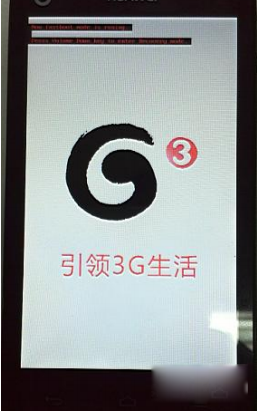
6:然後按音量下鍵進入recovery模式界面。如下圖:
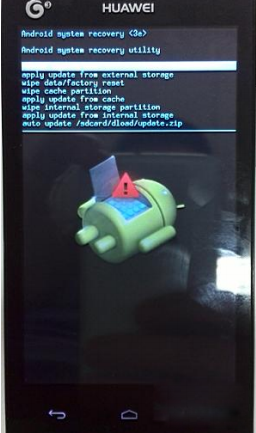
7:然後按音量下鍵選中【auto update/sdcard/dload/update.zip】。

8:然後按開機鍵確認進入升級模式,升級約3分鐘完成。
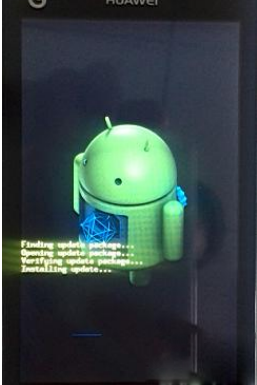
9:完成後重啟手機就可。
刷機網專注為您的Android安卓設備提供更便捷、快速、安全、健康的刷機服務,免費下載海量的最新刷機包,最詳細的刷機教程及各類刷機工具下載等,讓刷機變得如此簡單!
 【手機技巧篇】LG G3單手操作模式如何設置?
【手機技巧篇】LG G3單手操作模式如何設置?
LG G3單手操作模式如何設置?以下就為大家帶來LG G3單手操作模式設置方法,具體設置步驟如下: 打開LG G3的【設定】,選擇【單手操作】,
 一加手機2陰陽屏問題解析 圖文技巧教程分享
一加手機2陰陽屏問題解析 圖文技巧教程分享
一加手機2采用了一塊5.5英寸1080P的IPS顯示屏,官方宣稱是“全世界最通透的屏幕”,不過用戶更為關心的是一加手機2陰陽屏的問題,究竟一加眼中這塊最好的屏幕有
 魅族PRO6s手動刷機教程 魅族PRO6s手動升級更新官方系統包
魅族PRO6s手動刷機教程 魅族PRO6s手動升級更新官方系統包
今天來說一下咱們的魅族PRO6s手機手動升級更新官方系統包的教程,這個手動的刷機教程也是咱們的魅族手機經常要用到的一種刷機方式,尤其是刷官方的rom包的時候,這個是很普遍
 三星I929如何恢復官方系統?
三星I929如何恢復官方系統?
有些機友刷機後出現一些小問題,想把自己的三星i929恢復官方系統,但是卻不知道三星i929怎麼恢復官方系統,下面是 小編帶來的三星I929恢復官方系統教程